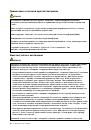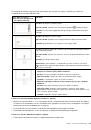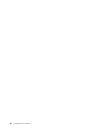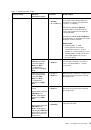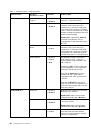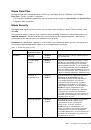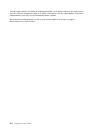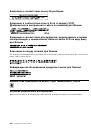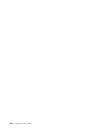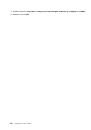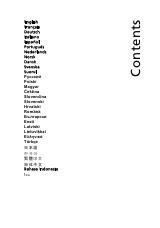Инструкция для LENOVO ThinkPad X250 20CM003FRT, ThinkPad X250 20CMS0A200, ThinkPad X250 20CM003CRT, ThinkPad X250 20CM003GRT, ThinkPad X250
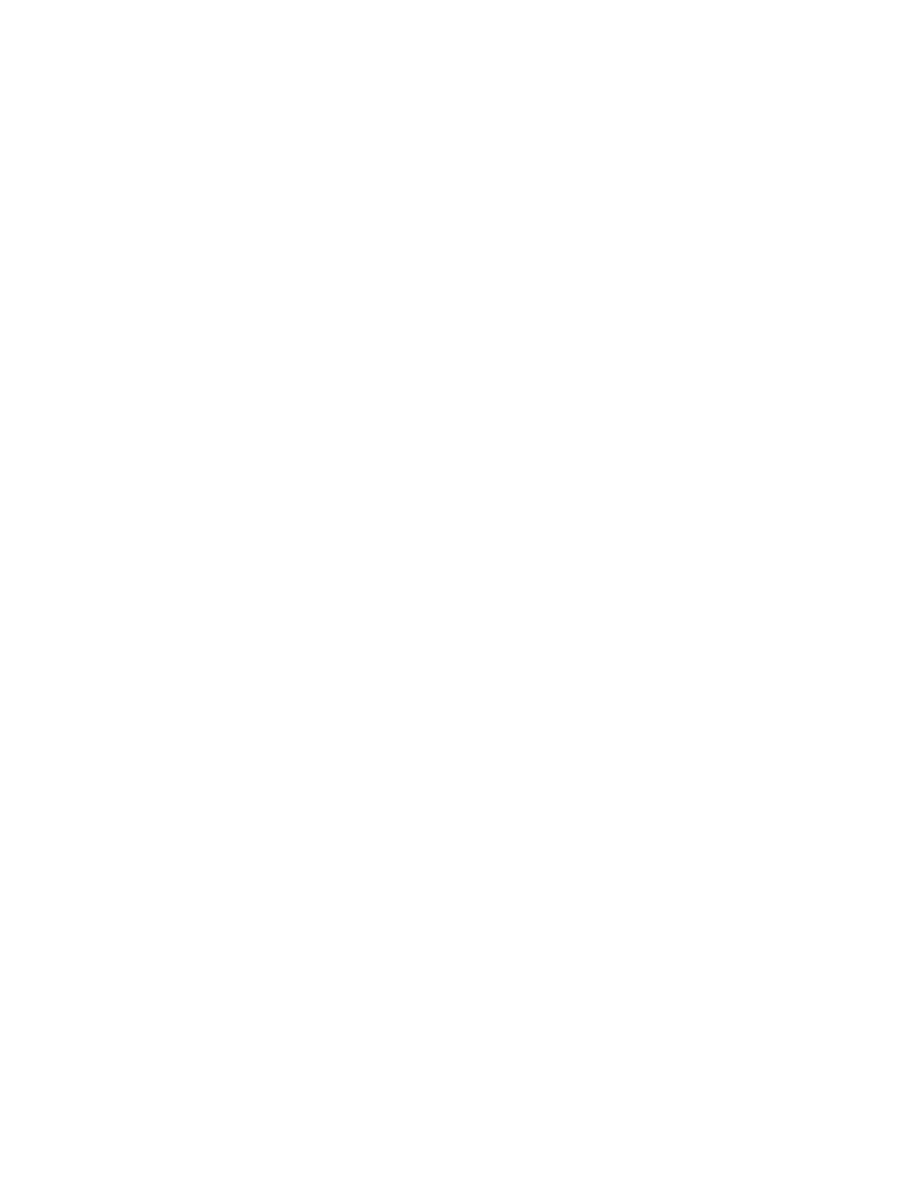
1. На рабочем столе Windows щелкните
Пуск
➙
Все программы
➙
Lenovo PC Experience
➙
Lenovo Tools
➙
Enhanced Backup and Restore
. Откроется окно программы Rescue and Recovery.
2. В главном окне программы Rescue and Recovery нажмите стрелку
Запустить расширенную
программу Rescue and Recovery
.
3. Щелкните значок
Создать Rescue Media
. Откроется окно Создание резервного носителя и
носителя восстановления.
4. Выберите в панели
Rescue Media
тип резервного носителя, который вы хотите создать.
Резервный носитель можно создать на диске, жестком USB-диске или на дополнительном
внутреннем жестком диске.
5. Нажмите
ОК
и следуйте инструкциям на экране, чтобы создать резервный носитель.
Использование резервных носителей
В этом разделе рассказано, как использовать созданные резервные носители.
• Если вы создали резервный носитель с помощью диска, используйте его, следуя приведенным
ниже инструкциям:
1. Выключите компьютер.
2. Включите компьютер и несколько раз нажмите и отпустите клавишу F12. После отображения
окна меню “Boot” отпустите клавишу F12.
3. В окне меню загрузки выберите нужный дисковод оптических дисков в качестве первого
загрузочного устройства. Вставьте диск в этот дисковод оптических дисков и нажмите Enter.
Резервный носитель запустится.
• Если вы создали резервный носитель с помощью жесткого диска USB, используйте его, следуя
приведенным ниже инструкциям:
1. Подключите жёсткий диск USB к одному из разъёмов USB вашего компьютера.
2. Включите компьютер и несколько раз нажмите и отпустите клавишу F12. После открытия
окна меню “Boot” отпустите клавишу F12.
3. В окне меню загрузки выберите жесткий диск USB в качестве первого загрузочного
устройства и нажмите Enter. Резервный носитель запустится.
• Если резервный носитель был создан с помощью дополнительного внутреннего жесткого
диска, выберите этот дополнительный жесткий диск в качестве первого устройства загрузки в
последовательности устройств загрузки, чтобы запустить указанный резервный носитель.
После запуска резервного носителя откроется рабочее пространство Rescue and Recovery. В
этом пространстве можно получить справку по всем функциям Rescue and Recovery. Выполните
восстановление, руководствуясь инструкциями.
Повторная установка предустановленных программ и драйверов
устройств
На компьютере есть средства, с помощью которых можно переустановить выбранные программы и
драйверы устройств, установленные на заводе.
Повторная установка предустановленных программ
Чтобы повторно установить выбранные программы, выполните следующие действия.
1. Включите компьютер.
2. Перейдите в каталог
C:\SWTOOLS
.
3. Перейдите в папку APPS. В этой папке содержится несколько подпапок, имена которых
соответствуют именам различных приложений.
Глава 9. Восстановление: обзор
127